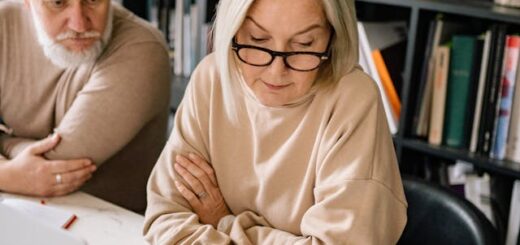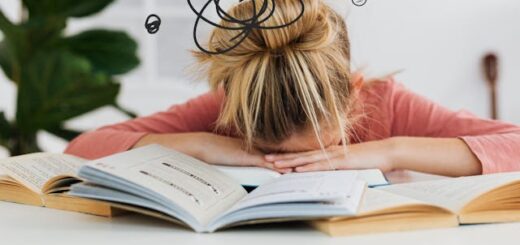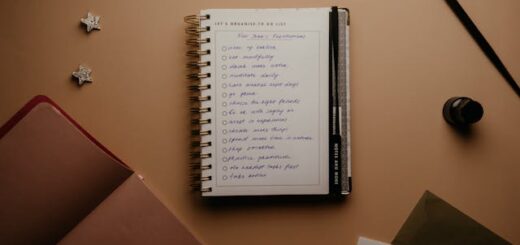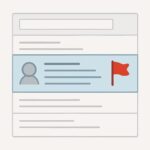Nieuwe telefoon? Zo log je weer in met Microsoft Authenticator

Je nieuwe telefoon is helemaal klaar voor gebruik: je hebt je foto’s overgezet, je favoriete apps staan erop en alles werkt soepel. Totdat je je werkmail of Teams wilt openen… en Microsoft zet de deur op slot. De reden? Microsoft Authenticator stond nog op je oude toestel. Zonder die app kom je nergens, hoe goed je je wachtwoord ook kent.
Gelukkig is dit probleem vaak snel op te lossen. In deze handleiding lees je stap-voor-stap hoe je Microsoft Authenticator opnieuw instelt, wat je moet doen als je je oude telefoon niet meer hebt en hoe je voorkomt dat je dit probleem nog eens tegenkomt.
Wat is Microsoft Authenticator?
Microsoft Authenticator is een gratis beveiligingsapp die extra bescherming toevoegt aan je accounts. Je logt niet alleen in met je wachtwoord, maar bevestigt ook via de app dat jij het bent. Dit kan met een 6-cijferige code die elke 30 seconden verandert, of met een goedkeuringsmelding op je telefoon. Het is bij veel organisaties een verplicht onderdeel van multi-factor authenticatie (MFA) voor iedereen die met Microsoft 365 werkt, zoals bij Outlook, Teams, OneDrive en SharePoint.
Kort gezegd: zonder deze app kom je vaak niet in je werkaccounts – en dat maakt hem onmisbaar.
Hoe zet ik Microsoft Authenticator over op een nieuwe telefoon? (Direct antwoord)
Om Microsoft Authenticator over te zetten naar een nieuwe telefoon:
- Zet Cloudback-up aan op je oude toestel (Instellingen > Back-up).
- Installeer Microsoft Authenticator op je nieuwe telefoon.
- Kies Back-up herstellen in de app.
Heb je je oude toestel niet meer en stond er geen back-up aan, ga dan naar mysignins.microsoft.com, verwijder je oude apparaat en registreer je nieuwe telefoon via een QR-code.
Wat als Microsoft Authenticator niet meteen op je nieuwe telefoon werkt?
De app bewaart je inlogcodes lokaal op het toestel. Een nieuwe telefoon heeft die gegevens niet, dus moet je de app opnieuw koppelen aan je accounts. Als je je oude telefoon nog hebt én Cloudback-up stond aan, is het herstel zo geregeld. Zonder back-up moet je de accounts opnieuw koppelen.
Stappenplan: Microsoft Authenticator overzetten naar je nieuwe telefoon
Als je je oude telefoon nog in je bezit hebt:
voor Android:
- Open Microsoft Authenticator op je oude telefoon.
- Tik rechtsboven op de drie puntjes en ga naar Instellingen.
- Zet Cloudback-up aan.
Voor iPhone:
- Open Microsoft Authenticator op je oude iPhone.
- Tik linksboven op het menu-icoon (≡).
- Kies voor Instellingen.
- Zet het schuifje bij iCloud-back-up aan.
Daarna:
- Installeer je Microsoft Authenticator op je nieuwe telefoon.
- Log je in met hetzelfde Microsoft-account.
- Kies je voor Back-up herstellen.
Als je je oude telefoon kwijt bent of als deze gewist is:
- Installeer de Microsoft Authenticator op je nieuwe telefoon.
- Ga op een computer naar https://mysignins.microsoft.com.
- Log dan in met je Microsoft-account.
- Ga naar Beveiligingsgegevens en verwijder je oude telefoon.
- Voeg daarna je nieuwe telefoon toe als aanmeldmethode.
- Scan de QR-code met de Authenticator-app.
Waarom is de Cloudback-up zo belangrijk?
- Zonder back-up moet je elk account handmatig opnieuw toevoegen.
- Met back-up kun je alle accounts in één keer herstellen.
- Je voorkomt dat je tijdelijk geen toegang hebt tot je werkaccounts.
Op Android gebeurt dit via je Microsoft-account, op iPhone via iCloud.
Wat als je geen Authenticator-code ontvangt?
Als Cloudback-up aanstond op je oude telefoon, kun je op je nieuwe toestel gewoon de back-up herstellen in Microsoft Authenticator. Daarna krijg je direct weer codes of goedkeuringsmeldingen.
Stond Cloudback-up niet aan, of is je oude toestel gewist of kwijt, dan moet je een alternatieve manier gebruiken:
Oplossingen zonder back-up:
- Alternatieve methode: Kies bij het inloggen voor SMS-code of e-mail (als ingesteld).
- Herstelcodes: Gebruik herstelcodes die je eerder hebt opgeslagen.
- IT-afdeling: vraag of ze je MFA-instellingen willen resetten.
Belangrijk! Zet altijd de Cloudback-up aan én voeg minimaal één alternatieve aanmeldmethode toe.
Veelgemaakte fouten bij het overzetten van Microsoft Authenticator
- Geen back-up maken.
- Vergeten dat je meerdere accounts hebt in de app.
- Te snel de oude telefoon wissen.
Slimme tips om problemen in de toekomst te voorkomen
- Zet altijd de back-upfunctie aan.
- Bewaar je oude telefoon nog even na de overstap.
- Noteer herstelcodes of zet ze in een wachtwoordmanager.
- Test direct of alles werkt.
Veelgestelde vragen
1. Kan ik Microsoft Authenticator instellen zonder mijn oude telefoon?
Ja, via mysignins.microsoft.com kun je je nieuwe toestel koppelen. Soms is hulp van IT nodig.
2. Hoe zet ik een back-up aan?
- Android: Instellingen > Cloudback-up inschakelen (Microsoft-account).
- iPhone: Menu-icoon linksboven > Instellingen > iCloud-back-up inschakelen.
3. Ik kan helemaal niet meer inloggen, wat nu?
Neem contact op met je IT-afdeling.
Extra tip: Help je vaak collega’s met dit soort inlogproblemen? Zet deze handleiding op je intranet of in Teams, zodat iedereen zelf aan de slag kan.